Часть 1: простые способы исправить iPhone продолжает сбрасывать вызовы
1.1 Метод первой помощи — включите звонки по Wi-Fi
Это временный способ разрешить ситуацию, пока вы работали над ситуацией. Вы можете немедленно включить вызовы по Wi-Fi, и они будут напрямую подключать ваш вызов к соединению Wi-Fi. Таким образом, вызовы с iPhone будут активны как ваше активное соединение Wi-Fi. Вот несколько шагов, которые нужно сделать, когда вам нужно его включить.
- Шаг 1. Перейдите к параметрам настройки на вашем iPhone.
- Шаг 2. Нажмите «Сотовая связь», а затем найдите «Вызовы по Wi-Fi».
- Шаг 3. Теперь просто включите опцию звонков по Wi-Fi на этом iPhone.
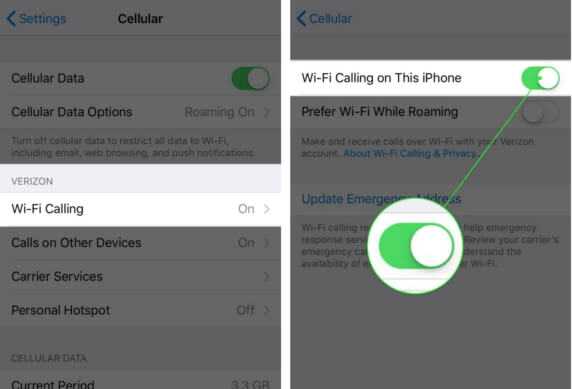
Прежде чем использовать этот метод, вы должны сначала убедиться, что ваш iPhone поддерживает эту услугу или нет. К сожалению, некоторые старые версии iPhone могут не предлагать эту функцию, поэтому для срочных вызовов используйте Way 2.
1.2 Перезагрузите iPhone
Если ваш iPhone несколько раз сбрасывает звонки, не беспокойтесь. Небольшой технический сбой можно легко устранить, просто перезапустив устройство. Перезагрузите iPhone и позвольте ему снова работать более эффективно.
Шаг 1: нажмите и удерживайте кнопку питания.
Шаг 2: Появится ползунок с надписью «Сдвиньте, чтобы выключить».
Шаг 3. Сдвиньте вправо, и iPhone выключится.
Шаг 4: всего через 15 секунд снова нажмите и удерживайте кнопку питания.
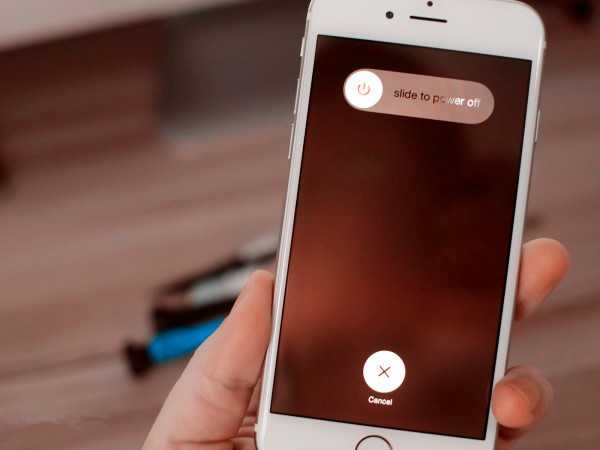
Для iPhone X и более поздних моделей (включая iPhone 11/12):
-
- Шаг 1: Нажмите кнопку включения / выключения на мгновение, пока экран не включится.
- Шаг 2. Нажмите и удерживайте боковую кнопку и любую кнопку громкости, пока не появится ползунок.
- Шаг 3. Перетащите ползунок, чтобы полностью выключить устройство.
- Шаг 4. После выключения устройства снова нажмите и удерживайте боковую кнопку, пока не увидите логотип Apple.
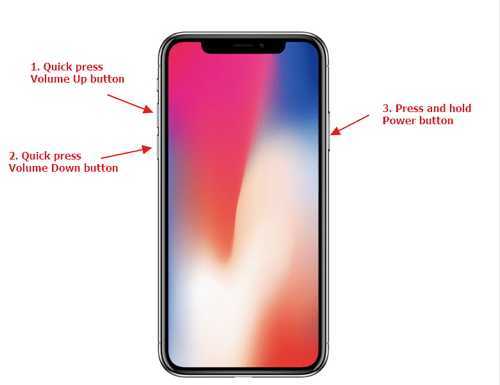
Ваш iPhone был перезагружен. Наслаждайтесь лучшим звонком!
1.3 Сброс настроек сети
После двух вышеуказанных способов ваш iPhone все еще не может сбрасывать вызовы? Затем вам нужно поработать с настройками вашей сети. Он восстановит все настройки, и этот сетевой сбой автоматически разрешится с новой настройкой.
Внимание
Обязательно сначала запишите или сохраните все свои пароли Wi-Fi в любом месте. После сброса настройки сети будут восстановлены на вашем iPhone до значений по умолчанию.
-
-
- Шаг 1. Зайдите в настройки.
- Шаг 2: нажмите «Общие», затем «Сброс».
- Шаг 3: Нажмите «Сбросить настройки сети».
- Шаг 4: Появится окно подтверждения при нажатии на «Сбросить настройки сети».
-
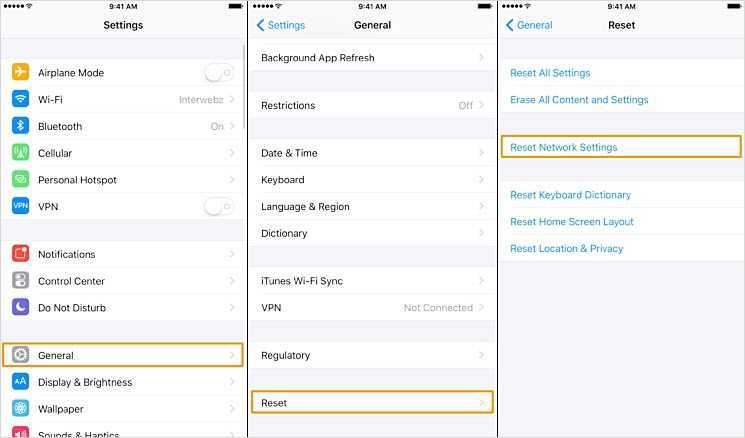
Ваш iPhone запустится сразу после завершения процесса сброса. Теперь вы должны повторно ввести все свои пароли Wi-Fi, чтобы снова запустить сеть.
1.4 Переустановите SIM-карту
SIM-карта — это небольшое устройство, которое играет с вашей сотовой сетью. Когда вы вставляете SIM-карту в iPhone, она автоматически связывает вас с операторами связи и всеми телефонными номерами. Итак, если ваш телефон несколько раз сбрасывал вызовы, вам необходимо повторно подключить вашу сотовую сеть для обеспечения надежного соединения.
Для экстренной связи и срочных вызовов попробуйте этот метод извлечения SIM-карты и ее повторной установки.

1.5 Проверьте обновление настроек оператора связи
В случае ожидающего обновления настроек оператора связи ваша iOS может работать некорректно из-за того, что некоторые ее функции не работают. Обновления оператора связи происходят редко, и если вы сомневаетесь в устаревших настройках оператора связи, вам необходимо проверить наличие доступных обновлений параметров оператора связи.
-
-
- Шаг 1. Убедитесь, что ваше устройство подключено к сотовой сети или Wi-Fi.
- Шаг 2, Нажмите «Настройки» и перейдите в «Общие». Отсюда вам нужно нажать об этом. Если есть доступные обновления, вы увидите возможность обновить настройки вашего оператора.
-
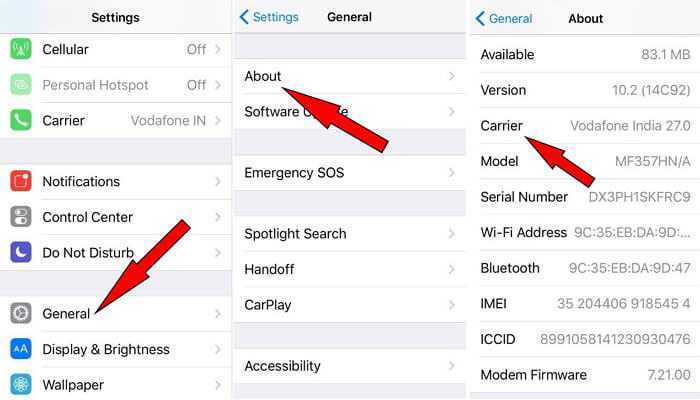
1.6 Проверьте версию iOS
Вы также можете попробовать решить проблему, обновив iOS до последней версии. Это очень простая процедура, и шаги показаны ниже;
-
-
- Шаг 1. С помощью iPhone или iPad перейдите в «Настройки»; вы найдете значок в общем меню вашего устройства.
- Шаг 2. Выберите опцию «Общие», а затем нажмите «Информация».
- Шаг 3. На новом экране в разделе «Версия» будет указана версия вашей операционной системы. Если есть последняя версия, вам следует обновить ее до последней версии.
-

Способы отклонения входящего вызова на iPhone
Вопрос, как отклонить входящий вызов на Айфон, встает перед каждым пользователям, который первый раз взял в руки устройство, работающее на iOS. Сложность заключается в том, что на экране может отображаться только слайдер «Ответить», а кнопки сброса нет. Поэтому многие новоиспеченные владельцы Айфонов ждут, пока телефон перестанет звонить, или отвечают на вызов и сразу его сбрасывают.
Способы отклонения вызова
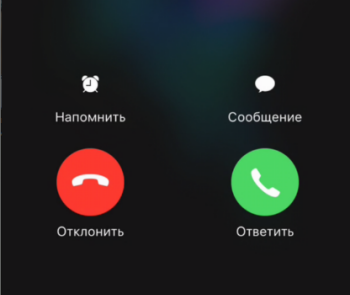
Выбор способа сброса звонка отличается в зависимости от того, в каком состоянии находится смартфон. Если экран разблокирован, то есть вы пользуетесь Айфоном, то никаких сложностей не возникнет. Во время входящего вызова на дисплее появятся две кнопки, «Отклонить» и «Ответить».
При нажатии «Отклонить» входящий звонок будет сброшен. О необходимости перезвонить можно напомнить себе с помощью соответствующей функции, но об её использовании мы поговорим чуть ниже.
Сброс на заблокированном экране
Обычно вопрос, как можно отклонить входящий вызов на Айфон, возникает при заблокированном экране устройства. На дисплее действительно будет только слайдер «Ответить».

Некоторые пользователи пытаются снять входящий звонок, передвинув слайдер не до конца и отпустив обратно, но это не помогает. Но это движение проблему не решит, потому что слайдер просто так не работает – ограничение установлено из соображений удобства, чтобы пользователь не сбрасывал звонки случайно, например, доставая телефон из кармана.

При заблокированном экране отмена входящего звонка осуществляется физическими кнопками iPhone. Если один раз нажать на «Power» или клавишу регулировки громкости, смартфон перейдет в режим вибрации. Повторное нажатие на кнопку питания сбросит входящий звонок. Логичное решение разработчиков – дважды случайно нажать на физическую клавишу проблематично. По крайней мере, такое происходит намного реже, чем ненамеренное движение на слайдере.
Напоминание о звонке
Еще один способ отклонить входящий звонок, который раздался не вовремя – использовать функцию «Напомнить позже». Одноименная кнопка есть на дисплее во всех случаях: и когда экран заблокирован, и когда блокировка снята.
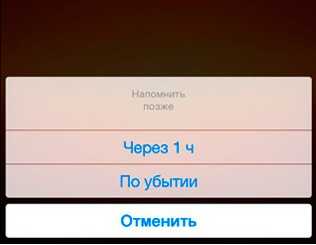
При нажатии на надпись «Напомнить позже» появится небольшое меню, где можно настроить время, когда вы сможете перезвонить. В последних версиях iOS доступно два варианта на выбор – По убытии или Через час.
Сообщение абоненту
Некоторым абонентам недостаточно одного сброшенного звонка, и они начинают звонить снова и снова. Уведомить их о том, что вы не можете разговаривать, можно с помощью шаблонных сообщений.
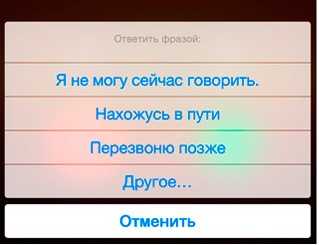
При входящем звонке нажмите на кнопку «Сообщения», которая располагается в правой части дисплея. Появится небольшое меню с 4 вариантами текста:
- «Не могу сейчас говорить».
- «Нахожусь в пути».
- «Перезвоню позже».
- Другое.
Если выбрать вариант «Другое», вызов будет сброшен, а на телефоне откроется диалог с абонентом, который никак не может успокоиться и перестать звонить. В диалоге вы можете написать ему текст, который объяснит человеку, что его звонки в данный момент неуместны, поэтому необходимо их прекратить и ожидать, пока вы освободитесь и перезвоните.
- Информация была полезной?
Не забывайте читать комментарии, там тоже много полезной информации. Если на ваш вопрос нет ответа, а на более поздние комментарии есть ответ, значит ответ на ваш вопрос содержится в статье, уважайте чужое время.
Перенаправление вызова на автоответчик
Если у вас нет возможности ответить на входящий вызов на вашем iPhone, вы можете использовать функцию перенаправления на автоответчик. Это позволит отправить звонящему сообщение с предустановленным текстом или даже записанным голосовым сообщением.
Для настройки функции перенаправления на автоответчик на iPhone, следуйте этим простым шагам:
- Откройте «Настройки» на вашем iPhone.
- Прокрутите экран вниз и нажмите на «Телефон».
- Выберите «Перенаправление звонков».
- Нажмите «Перенаправление вызова» и включите опцию.
- Выберите «Автоответчик» и установите предпочтительные настройки.
- Настройте текст автоответа или запись голосового сообщения.
- Нажмите «Готово», чтобы сохранить настройки.
Теперь, когда кто-то позвонит на ваш iPhone, вызов будет автоматически перенаправлен на автоответчик и отправителю будет доставлено сообщение с предустановленным текстом или голосовым сообщением.
Как сбросить входящий звонок на iPhone?
И логично перейти к следующему вопросу: а как же тогда сбросить звонок? Не переживайте, инженеры не забыли об этой ключевой функции для телефона. Чтобы сбить (завершить) входящий вызов — нажмите кнопку питания (кнопку блокировки iPhone на правой грани корпуса), как это показано на иллюстрации ниже:
Этот способ подходит ко всем моделям, начиная от старых iPhone 5S, 6S, 7, 8 и заканчивая новыми iPhone X, XR, 11, 12 и iPhone 13. Чтобы запомнить это действия для сброса звонка — попробуйте это сделать несколько раз. Тогда, ваш палец будет автоматически тянутся кнопке питания, когда нужно срочно завершить входящий вызов.
На этом наша инструкция подходит к концу. Мы постарались подробно рассказать об этой теме. Надеемся, что данная статья стала для вас полезной. Другие материалы, которые касаются советов для iPhone, вы найдете в отдельном разделе на нашем сайте.
Нередко случается так, что, забыв, включить беззвучный режим, поступает неожиданный звонок. Он может оказаться очень некстати
Причин по которым не хочется или не получается принять входящий вызов множество: прием у доктора, важное совещание или просто отсутствие желания с кем-либо разговаривать. Поэтому в такие моменты хочется как можно быстрее устранить отвлекающий фактор в виде звонящего телефона
Каждая секунда звучащей мелодии играет против вас, привлекает лишнее внимание и просто раздражает. Пока вы будете доставать смартфон, разблокировать экран и отклонять вызов пройдет целая вечность
Рассмотрим такие варианты, которые не требуют извлечения телефона и позволяют отклонить вызов максимально оперативно.
Отклонение звонка на Android
Принципиальный отличий тут нет, способ отклонения практически идентичен. Вам необходимо просто нажать на кнопку включения-выключения питания. Одно короткое нажатие. Единственное отличие от iPhone – функцию отклонения звонков в Android необходимо включить в настройках. По умолчанию такая возможность выключена. Для этого вам нужно запустить приложение «Телефон», затем перейти в пункт «Настройки» и там нужно поставить галочку напротив пункта «Отбой вызова кнопкой Power». Вот такой простой способ.
В то же время, имейте в виду, что на Android устройствах активация данной функции может сбрасывать звонки случайно, когда телефон находится в кармане или сумке.
Незнакомые номера
Чтобы обезопасить себя от подобных звонков, вам необходимо научиться отклонять вызовы от незнакомых номеров на вашем iPhone. Одним из способов сделать это является использование функции «Не беспокоить».
Функция «Не беспокоить» позволяет настроить свой телефон таким образом, чтобы он не прерывал вас уведомлениями от незнакомых номеров. Вы можете настроить функцию для того, чтобы она работала в определенное время или в любое время суток.
Чтобы включить функцию «Не беспокоить» на iPhone, перейдите в «Настройки» на вашем телефоне, затем выберите «Не беспокоить». Здесь вы можете настроить функцию по вашему усмотрению.
Помимо функции «Не беспокоить», существуют также другие способы отклонить вызовы от незнакомых номеров. Например, вы можете добавить нежелательные номера в список блокировки, используя функцию «Блокировка и ID вызывающего абонента» в настройках телефона.
Не забывайте, что ваша безопасность и комфорт – ваши главные приоритеты. Если вы получаете много нежелательных или мошеннических звонков, не стесняйтесь обратиться за помощью к своему мобильному оператору или правоохранительным органам.
Зачем отклонять звонок на iPhone?
На iPhone существуют несколько важных причин, по которым вы можете захотеть отклонить входящий звонок:
1. Занятость. Если вы заняты и не можете взять телефонный звонок, отклонение вызова поможет вам сохранить концентрацию на текущей задаче. Например, вы можете быть занятым на работе или заниматься важным делом, когда звонок происходит.
2. Нежелание разговаривать. Иногда просто не хочется говорить по телефону. Причины могут быть разные: усталость, плохое настроение или просто необходимость находиться в тишине. В этом случае отклонение звонка позволит вам избежать ненужного разговора.
3. Неизвестные номера. Если вы получаете звонок от неизвестного номера, отклонение вызова может быть предпочтительным решением. Это поможет вам избежать возможных мошеннических звонков или нежелательной рекламы.
4
Очередь важности. Если у вас находится несколько звонков одновременно, вы можете отклонить менее важные вызовы, чтобы сначала ответить на более значимые
Это позволит вам эффективно управлять своим временем и обязанностями.
5. Неудобное время. Иногда звонки поступают в неудобное время, когда вы не можете разговаривать. Например, поздно вечером или рано утром. Отклонение вызова поможет вам не нарушать ваш сон и сохранить комфортные условия.
Все эти причины позволяют вам контролировать входящие звонки на вашем iPhone и выбирать, когда и с кем вы хотите разговаривать. Отклонение звонка — это удобная функция, которая помогает вам поддерживать личное пространство и обеспечивает гибкость в коммуникации.
Как обойти режим “не беспокоить” на Андроид и позвонить абоненту
Быть «постоянно на связи», наверное, полезно по работе, но очень утомительно. Звонки во время сна или посещения ответственных мероприятий имеют все шансы оказаться неуместными. Между тем, для блокировки входящих звонков специально для Android был создан режим «Не беспокоить», о котором и пойдет речь.

Что за режим “Не беспокоить” на Андроид-устройствах
Впервые данная функция появилась на Андроидах версии 5.0. Сегодня ее название и набор настроек зависит от производителя и модели смартфона. Режим «Не беспокоить» позволяет на определенное время отключить звук, вибрацию и визуальные оповещения.
Пользователь может в ручном режиме установить срок действия функции или подключить автоматическое включение/отключение режима. Например, вполне реально однократно заблокировать все входящие на время дневного сна или же ежедневно отключаться в одно и то же время перед ночным отдыхом.
При этом сам режим «Не беспокоить» имеет три варианта:
- Полная тишина – отключаются абсолютно все звуки.
- Только будильник – для тех, кто боится проспать. Телефон заблокирует все «входящее», но оповестит, когда нужно вставать.
- Только важные – можно установить список контактов и уведомлений, на которые временный запрет не будет распространяться.
Там же можно найти «Приоритетные оповещения» и установить, кому можно беспокоить владельца гаджета. Для Android 9.0, как и в более поздних версиях ОС с поддержкой Google Ассистента, режим «Не беспокоить» включается с помощью голосовой команды.
Способы определения активации режима у другого абонента
Чтобы понять, что искомый абонент включил режим «Не беспокоить», достаточно ему позвонить несколько раз. В зависимости от оператора, звонок или будет сразу сбрасываться или после длинного сигнала автоматически переключится на голосовую почту.
То же самое будет происходить с сообщениями: скорее всего они повиснут в исходящих, так и не дойдя до адресата. Если появится сообщение о том, что ваше СМС доставлено, значит режим «Не беспокоить» уже отключен.
Есть, правда, один момент. Заключается он в том, что абонент мог внести вас в черный список, заблокировав именно ваши звонки и сообщения. Чтоб это проверить, стоит позвонить с другого номера.

Как обойти ограничение и дозвониться
«Прорвать оборону» режима «Не беспокоить» можно тремя способами:
- Позвонить несколько раз в течении короткого периода времени. В настройках некоторых смартфонов предусматривается опция, позволяющая дозвониться до абонента при повторных вызовах. Установлена она по умолчанию, а ее действие основано на том, что в экстренных ситуациях могут звонить много раз подряд.
Режим «Не беспокоить» – полезная функция современных смартфонов
Можно отключиться от внешнего мира и сосредоточиться на важной работе или просто отдохнуть. После выхода из режима, смартфон предоставит отчет обо всех пропущенных вызовах и полученных сообщениях, позволив владельцу гаджета наверстать «упущенное»
Источник
Как отказаться от вызова на айфоне
Для отклонения входящего вызова на айфоне есть несколько простых способов. Вы можете воспользоваться настройками телефона или выполнить несколько действий прямо во время звонка. Ниже приведены подробные инструкции по каждому методу.
1. Использование функции «Отклонить вызов»
Первый способ отклонить вызов на айфоне — это использование функции «Отклонить вызов». Для этого выполните следующие действия:
- Когда поступает входящий вызов, на экране отображается две кнопки: «Ответить» и «Отклонить».
- Чтобы отклонить вызов, нажмите кнопку «Отклонить».
Таким образом, вызов будет автоматически отклонен, и на экране будет отображаться информация о пропущенном звонке.
2. Использование функции «Не беспокоить»
Второй способ отклонить вызов на айфоне — это использование функции «Не беспокоить». Для этого выполните следующие действия:
- Откройте приложение «Настройки» на вашем айфоне.
- Прокрутите вниз и нажмите на вкладку «Не беспокоить».
- Настройте режим «Не беспокоить» в соответствии с вашими предпочтениями — включите его или установите агрессивное время.
После включения функции «Не беспокоить», входящие вызовы будут автоматически отклоняться, и вы не будете получать уведомления о пропущенных звонках до выхода из режима «Не беспокоить».
3. Отклонение вызова через сообщение
Третий способ отклонить вызов на айфоне — это отправить сообщение, вместо того чтобы ответить на вызов. Для этого выполните следующие действия:
- Когда поступает входящий вызов, на экране отображается две кнопки: «Ответить» и «Отклонить».
- Нажмите кнопку «Сообщение», которая появится после нажатия на кнопку «Отклонить».
- Выберите готовый текстовый шаблон или введите свое сообщение для отправки.
- Нажмите кнопку «Отправить» для отправки сообщения, а вызов будет автоматически отклонен.
Теперь вы знаете несколько простых способов отклонить вызов на айфоне. Выберите наиболее удобный для вас метод и используйте его в случае необходимости.
Отклонить вызов на iPhone: инструкция
На iPhone существует несколько способов отклонить входящий вызов. Вот некоторые полезные инструкции, которые помогут вам справиться с этой задачей:
1. Нажмите на кнопку «Отклонить» на экране.
Когда поступает входящий вызов, на экране вашего iPhone будет появляться зеленая иконка с изображением телефонной трубки и надписью «Входящий звонок». Чтобы отклонить вызов, просто нажмите на кнопку «Отклонить», которая находится рядом с этой иконкой.
2. Используйте кнопку громкости для отклонения вызова.
На боковой стороне вашего iPhone есть кнопки громкости. Если вы хотите отклонить вызов, просто нажмите и удерживайте любую из кнопок громкости до тех пор, пока вызов не будет отклонен. При этом необходимо убедиться, что настройка «Опции звонка» в меню «Настройки» установлена на «Отклонять вызовы».
3. Поместите вызов на «тихий режим».
Если вы не хотите отклонять вызов, но также не хотите, чтобы звонок прерывал вас, вы можете поместить вызов на «тихий режим». Просто нажмите кнопку «Вкл/Выкл» на боковой стороне вашего iPhone, чтобы заглушить звонок и перевести его на «тихий режим». Вызов продолжится, но вы не будете его слышать.
4. Отправьте автоматический ответ.
Если вы не можете ответить на входящий звонок, но также не хотите его отклонять, вы можете отправить автоматический ответ. Для этого зайдите в меню «Настройки» на вашем iPhone, затем выберите раздел «Телефон» и перейдите к настройке «Ответить автоматически». Здесь вы можете ввести собственное сообщение, которое будет автоматически отправлено тому, кто пытался вам позвонить.
Теперь вы знаете несколько способов отклонить вызов на iPhone. Выберите подходящий для вас метод и не допускайте лишних прерываний важных моментов вашей жизни!
Используйте программу для устранения сбоев вызовов в iOS 13.1.3
Если Вы перепробовали все вышеперечисленные способы, и оказалось, что никакие опции и режимы не влияют на прерывание звонков на Вашем устройстве, возможно, причина заключается в ошибке самой системы iOS. В этом случае можно исправить данный сбой с помощью программы Tenorshare ReiBoot, разработанной непосредственно для подобных случаев. Утилита исправляет более 50 различных видов ошибок iOS всего за несколько минут. Итак, чтобы устранить сброс звонков на iPhone, следуйте прилагаемому далее руководству.
Шаг 1 Скачайте программу ReiBoot с официального сайта. Установите ее на Ваш ПК/Mac. Потом откройте программу на компьютере. Подключите Ваш iPhone с помощью USB-кабеля к компьютеру. Нажмите, чтобы войти в режим восстановления.
Шаг 2 Шаг 2. Перейдите в 《Исправить Операционную Систему》 и в следующем окне программы выберите опцию «Пуск». Затем программа начинает сканирование, после чего вы можете переключить его в режим глубокого восстановления (щелкнув соответствующую опцию в левом нижнем углу экрана)
Обратите внимание, что глубокое сканирование не гарантирует безопасность данных устройства! Перед началом работы рекомендуется создать резервную копию всех важных данных на устройстве
Шаг 3 Далее утилита предложит Вам загрузить на компьютер прошивку последней версии операционной системы. Выберите опцию «Скачать».После завершения загрузки выберите «Исправить сейчас». Дождитесь завершения процесса
Обратите внимание, что в течение данного процесса не следует отключать устройство от ПК во избежание сбоя работы программы. Для завершения работы с программой нажмите на кнопку «Готово». Ваш iPhone будет перезагружен в обычном режиме с рабочей версией iOS
Ваш iPhone будет перезагружен в обычном режиме с рабочей версией iOS.
Заключение
Обновление 2019-11-14 / Обновление для Проблемы и Решения с iOS 13
Ситуация 4: отклонить и чтобы не перезванивали
Бывают такие ситуации, когда сидишь на важном совещании и большое количество звонков от одного человека будут очень мешать. В такой ситуации мы можем воспользоваться обычными смс
Нажав справа на Сообщение
получаем сразу три готовых шаблона: Нахожусь в пути, Перезвоню позже, Я не могу сейчас говорить
.
Либо в четвертом варианте Другое
попадаем в обычный смс диалог с этим человеком и быстренько пишем ему нужный текст.
Если вас заинтересовала данная статья, то наверняка вы сейчас держите в руках новенький iPhone и у вас появилась масса вопрос о его использовании
Одним из них является чаще всего простой сброс входящего звонка на вашем смартфоне. Функция само собой одна из самых важных в любом телефоне..
В данной статье я расскажу о всех возможных способах отключения входящего вызова на iPhone
1: Если iPhone заблокирован
Если перед входящим вызовов ваш iPhone находился заблокированном состоянии, то взяв его в руки вы увидите ползунок для ответа. Для ответа на звонок нужно просто провести пальцем слева направо.
Никаких кнопок, чтобы отклонить звонок на экране не предусмотрено.. Но не стоит забывать о физических кнопках вашего iPHone, а вернее о клавише Power.
Нажав на нее один раз: звук отключается, но звонок будет продолжаться. А нажав на нее второй раз — вы сможете сбросить входящий звонок.
2: Если iPhone разблокирован
Если вам позвонили в то время, когда вы использовали iPhone, то вы сможете отклонить звонок просто нажав на красную сенсорную кнопку «Отклонить»
Конечно можно сбросить вызов все также с помощью кнопки Power.
3: Сброс вызова с напоминанием о необходимости перезвонить.
Даже такую ситуацию разработчики всех любимого производителя предусмотрели в iPhone
Предположим вам кто-то позвонил и при этом не важно заблокирован ваш IPhone или нет
В том и другом случае будет доступна возможность Напомнить позже
. Причем будет предложено два варианта напоминания: ровно через один час, а также вариант когда будете свободны.
4: Сброс звонка с просьбой не беспокоить.
Порой случается ситуация, когда вы находитесь на каком-нибудь собрании и постоянные звонки от одного человека вам очень мешают.
В таком случае можно использовать простые смс. Нажав справа на Сообщение
вы получите сразу три готовых шаблона: Нахожусь в пути, Перезвоню позже, Я не могу сейчас говорить
.
Либо в четвертом варианте Другое
попадаем в обычный смс диалог с этим человеком и быстренько пишем ему сообщение с просьбой не беспокоить.
На этом у меня все, Надеюсь вопросов как отклонить звонок на iPhone, после прочтения данной статьи не возникнет.
С появлением смартфонов с сенсорным экраном, многие доступные функции, до которых можно было достучаться с помощью кнопок, спрятались. Так и многим начинающим пользователям Apple iPhone не понятно как сбросить входящий вызов или как быстро выключить звук, когда кто-то звонит. Сегодня мы и поговорим о этих вещах, научим Вас пользоваться такими нужными функциями в своем телефоне.
Неподходящие аксессуары
Иногда сброс телефонных разговоров может происходить из-за не родных сопутствующих защитных аксессуаров, которые закрывают лицевую сторону телефона вместе с микрофоном и панелью. Если владелец гаджета использовал продукты сторонних производителей (особенно китайских), то аксессуары могут заблокировать датчик приближения. При заблокированном датчике телефон не будет затемнять экран во время беседы. Поэтому разговор можно прервать, случайно нажав на какую-то кнопку щекой или ухом.
Фото: Расположение датчиков на лицевой панели iPhone
Пленка на экране может быть толстой, поэтому датчик не сможет корректно функционировать. При покупке сторонних аксессуаров рекомендуется сделать тестовый звонок. При этом необходимо проследить гаснет ли дисплей во время звонка. Если нет, тогда девайс необходимо заменить.
Отклонение вызова на экране блокировки
Принимать или отклонять вызовы можно прямо со встроенного экрана блокировки на вашем iPhone
Если ваш iPhone на карантине или у вас находится важное дело, вы можете легко отклонить вызов, не разблокируя устройство
Вот, как отклонить вызов на экране блокировки:
Когда поступает вызов, вы увидите небольшое окно в нижней части экрана блокировки.
Чтобы отклонить вызов, просто проведите окно вверх с помощью пальца.
Внимание: Если вы проведете окно вправо, вы отправите вызывающему лицу сообщение о том, что вы не можете говорить прямо сейчас.
Однако имейте в виду, что отклонение вызова на экране блокировки не блокирует вызов полностью. Абонент все еще будет видеть, что вы отклонили его вызов и смогут продолжить попытки дозвона.
Преимущества использования функции объявления вызовов на айфоне:
1. Комфорт и удобство: Функция объявления вызовов на айфоне обеспечивает возможность связаться с нужным человеком, не набирая его номер, а просто нажав на кнопку. Это значительно экономит время и упрощает процесс совершения звонка.
2. Быстрый доступ к контактам: Функция объявления вызовов позволяет быстро найти необходимый номер телефона в своем списке контактов. Вам не нужно искать номер в адресной книге, просто выберите нужное имя из списка и нажмите на кнопку вызова.
3. Возможность установки напоминания: Если вы не можете позвонить человеку прямо сейчас, но хотите не забыть сделать это позднее, функция объявления вызовов позволяет установить напоминание о том, что нужно позвонить. Это полезная функция, которая помогает вам организовывать вашу коммуникацию и не упускать важные звонки.
4. Возможность отправки текстового сообщения перед звонком: Если вы хотите предупредить человека о том, что собираетесь позвонить ему, но не хотите делать это по сети интернет или через мессенджеры, функция объявления вызовов позволяет отправить текстовое сообщение перед самим звонком. Это удобно, если вы хотите дать кому-то знать о своих намерениях до звонка.
5. Функциональность на экране блокировки: Функция объявления вызовов доступна даже на экране блокировки айфона. Вы можете нажать на кнопку вызова и связаться с нужным человеком, не разблокируя ваше устройство.
6. Возможность записи и сохранения звонка: Некоторые модели айфонов позволяют записывать телефонные звонки. Это полезная функция, которая может быть использована для сохранения важных информационных разговоров или для ведения записей на работе. Функция объявления вызовов является ключевым элементом для активации этой возможности.
7. Контроль над своей конфиденциальностью: Возможность объявления вызовов на айфоне дает вам контроль над тем, кто может звонить вам. Вы можете настроить отдельные настройки для разных контактов, блокировать нежелательные номера и контролировать доступ к вашему телефону.
В целом, функция объявления вызовов на айфоне предлагает ряд преимуществ, которые делают процесс звонка удобным, быстрым и многофункциональным. Она упрощает вашу коммуникацию и помогает вам быть более организованными в общении с другими людьми.
Как сбросить звонок на iPhone если нет кнопки завершения?
Когда начинаешь пользоваться iPhone, встречаешь не очень понятную вещь: когда к тебе кто-то звонит — у тебя нет красной кнопки завершения. И на первый взгляд, ты можешь только провести свайп для ответа на звонок. И в такие моменты постает вопрос, а как тогда сбросить звонок на iPhone если нет такой кнопки при заблокированном экране? В этой статье мы поясним почему ее там нет и как завершить звонок.
Почему при входящем звонке нет кнопки завершения?
И сразу же возникает вопрос: почему компания Apple, которая акцентирует внимание на простоте использования, не добавила нужной кнопки завершения звонка? Ответ прост: кнопки для сброса звонка нет только на заблокированном экране, чтобы не было случайных нажатий. По этому, для ответа на звонок нужно провести пальцем слева на право
Согласитесь, очень небольшой шанс, случайно провести пальцем по слайдеру для ответа. Если дисплей разблокирован — тогда слайдера не будет, а вместо него отобразятся обычные кнопки принятия и отбоя звонка.
Как сбросить входящий звонок на iPhone?
И логично перейти к следующему вопросу: а как же тогда сбросить звонок? Не переживайте, инженеры не забыли об этой ключевой функции для телефона. Чтобы сбить (завершить) входящий вызов — нажмите кнопку питания (кнопку блокировки iPhone на правой грани корпуса), как это показано на иллюстрации ниже:
Этот способ подходит ко всем моделям, начиная от старых iPhone 5S, 6S, 7, 8 и заканчивая новыми iPhone X, XR, 11, 12 и iPhone 13. Чтобы запомнить это действия для сброса звонка — попробуйте это сделать несколько раз. Тогда, ваш палец будет автоматически тянутся кнопке питания, когда нужно срочно завершить входящий вызов.
На этом наша инструкция подходит к концу. Мы постарались подробно рассказать об этой теме. Надеемся, что данная статья стала для вас полезной. Другие материалы, которые касаются советов для iPhone, вы найдете в отдельном разделе на нашем сайте.
Айфон — что это и какие у него функции?
Одна из основных функций айфона — это возможность совершать и принимать телефонные звонки. Это позволяет пользователям общаться между собой, а также с другими абонентами, используя сеть мобильной связи.
Кроме того, айфон имеет множество других полезных функций. Например:
- Съемка фото и видео. Айфон оснащен камерой, которая позволяет снимать высококачественные фотографии и записывать видео. Это делает айфон не только смартфоном, но и отличной заменой для фото и видеокамеры.
- Навигация. Айфон имеет встроенный GPS-чип, который позволяет определить местоположение пользователя. Это очень полезная функция для получения инструкций по маршруту или поиска ближайших объектов.
- Интернет. Айфон имеет встроенный браузер, который позволяет пользователям искать информацию в интернете, проверять электронную почту и пользоваться социальными сетями.
- Музыка и видео. Айфон может воспроизводить музыку и видео. Это позволяет пользователям слушать музыку и смотреть видео в любое время и в любом месте.
- Приложения. Айфон имеет доступ к множеству приложений, которые позволяют пользователю выполнять различные задачи — от игр до управления финансами.
В общем, айфон — это устройство, которое объединяет в себе множество функций и возможностей. Он является не только средством связи, но и мощным инструментом для работы, развлечений и повседневной жизни.



























